사이버 펑크 미학은 일반적으로 밝은 네온 사인과 광고로 조명 된 밀집된 미래 도시와 관련이 있습니다. Adobe Photoshop 에서 다음 단계를 수행 하여 밝은 파란색과 핫 핑크로 진한 색상 그레이딩과 네온 사인 효과를 적용하여 이미지에서 화려하면서도 기분이 좋은 분위기를 만들어 일반 거리 사진을 네온 누아르 장면으로 변환하십시오.

이 Photoshop 자습서에서는 야간 거리 사진을 향상시켜 역동적 인 사이버 펑크 효과를주는 방법을 보여줍니다. 분할 토닝 효과로 색상을 조작하기 전에 이미지를 조정하여 초현실적 인 모양을 만듭니다. 네온 사인과 미묘한 미스트 효과의 향상은 마치 미래의 네온 느와르 영화의 장면 인 것처럼 양식화 된 모양으로 이미지를 마무리합니다.

서울, 도쿄 또는 홍콩과 같이 극동의 번화 한 도시에서 촬영 한 거리 장면 이미지는 사이버 펑크 스타일을 보완하기위한 완벽한 배경을 제공합니다. 내가 사용하게 될 이 무료 이미지를 Unsplash.com에 에단 브룩에 의해.

Adobe Photoshop에서 이미지를 열지 만 계속하기 전에 배경 레이어 (CMD + J)를 복제하여 원본의 사본을 보존하고 새 레이어를 스마트 오브젝트로 변환하여 필터와 효과를 비파괴 적으로 적용하십시오.
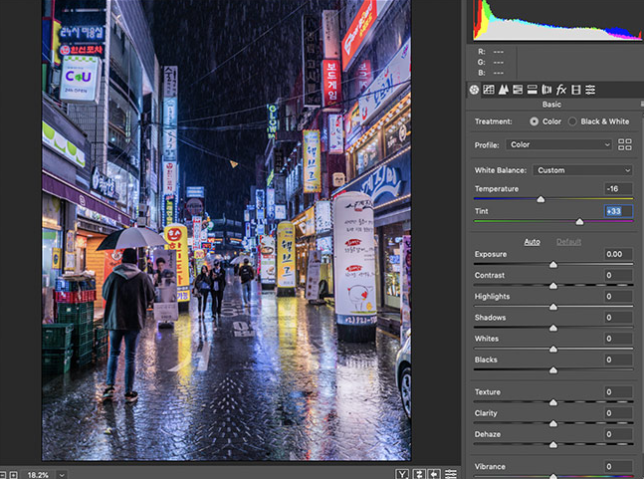
필터> Camera Raw Filter로 이동하여 이미지를 향상시키기 위해 일련의 조정을 적용하십시오. 온도 및 색조 슬라이더를 사용하여 사이버 펑크 스타일의 핵심 구성 요소 인 핑크 및 블루 색 구성표를 소개 할 수 있습니다.

하이라이트를 줄이고 그림자 슬라이더를 증가시켜 이미지의 전체 밝기와 대비를 제어하고 HDR 스타일의 외관으로 세부 사항을 이끌어냅니다.
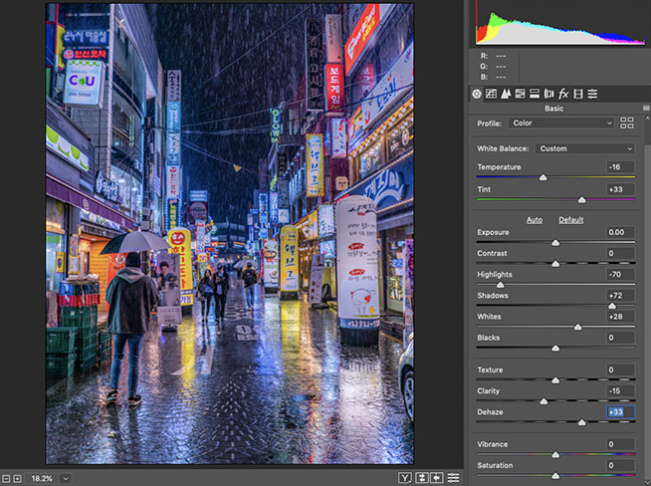
선명도 슬라이더를 약간 줄여 조명의 광선을 부드럽게 한 다음 디 헤이즈 양을 높여 이미지 대비를 다시 만듭니다.

Camera Raw 필터의 스플릿 토닝 섹션으로 전환하십시오. 채도 슬라이더를 일시적으로 최대로 설정하여 적절한 색조 (하이라이트에 밝은 분홍색, 그림자에 진한 파란색)를 찾은 다음 채도 값을 낮추어 효과의 생동감을 줄입니다.

Fx 탭에서 비네팅을 추가하여 이미지의 가장자리를 어둡게합니다. 비네팅이 부드럽게 사라지도록 Feather 값을 약간 올리십시오.

이 Camera Raw 조정만으로도 원본 사진의 모양이 완전히 바뀌어 양식화 된 색상으로 표현되지만 추가 조정을 통해 사이버 펑크 효과를 더욱 향상시킬 수 있습니다.
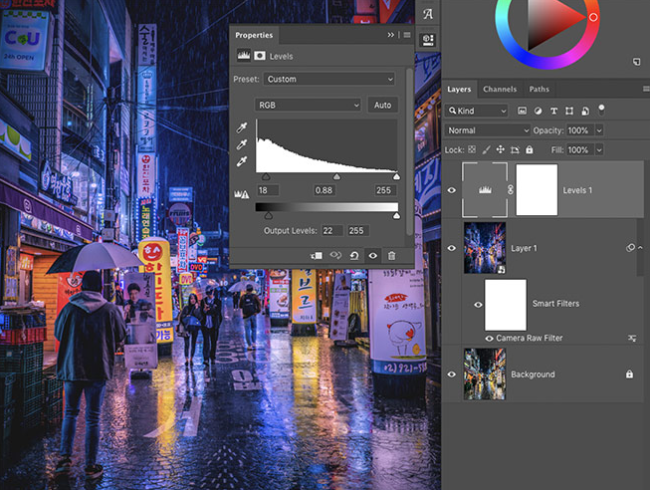
레벨 조정 레이어를 추가 한 다음 그림자에 대한 출력 레벨 슬라이더를 가져 와서 이미지의 가장 어두운 영역을 씻어 내기 위해 검은 점을 변경합니다. 일반 그림자 수준 슬라이더를 사용하여 해당 영역을 약간 어둡게합니다.

다음으로 선택> 색상 범위 명령을 사용하여 이미지의 가장 밝은 영역을 복사합니다. 하이라이트를 선택한 다음 범위를 약 200으로 조정하십시오. 복사 및 붙여 넣기 명령을 사용하여 하이라이트의 사본을 새 레이어에 배치하십시오.

새 하이라이트 레이어를 두 번 클릭하고 외부 광선 레이어 스타일을 추가합니다. 최소 퍼짐 값인 흰색을 사용하여 설정을 선형 닷지로 구성하고 부드러운 빛을 내도록 크기를 조정 한 다음 불투명도를 줄여 효과의 중요도를 줄입니다.

새 레이어를 추가 한 다음 경도가 0 인 브러시 도구를 설정하십시오. 툴바에서 흐름 값을 줄인 다음 ALT 키를 눌러 스포이드 도구를 토글하여 사진에서 색상을 샘플링합니다. 사진의 색조에 해당하는 이미지 주위에 색상의 dab를 배치하십시오.
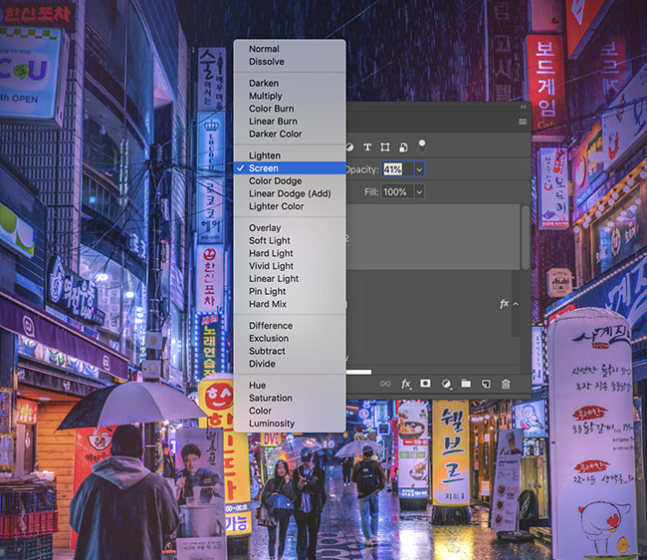
이 레이어의 혼합 모드를 Screen으로 변경 한 다음 불투명도를 약 40 %로 줄여서 미묘한 색조를 만듭니다.
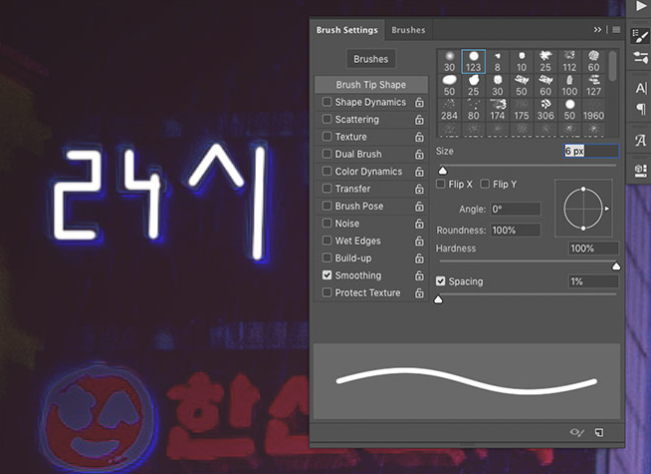
사진 내의 기존 표지판이나 광고를 네온 조명으로 변환하면 장면을 밝게 비출 수 있습니다. 새 층을 추가하고 작은 팁과 100 % 경도로 브러시 도구를 설정하십시오. 브러시 설정에서 스무딩을 활성화하고 상단 도구 모음에서 값을 약 50 %로 설정하여 이미지 내의 문자를 쉽게 추적 할 수 있습니다. 흐름 값을 100 %로 되 돌리는 것을 잊지 마십시오.

이 레이어를 두 번 클릭하여 일부 레이어 스타일을 적용하여 기본 브러시 선을 네온 튜브로 변환합니다. 네온 색조의 기본 색상으로 파란색 색조를 사용하여 색상 오버레이로 시작하십시오.

Linear Dodge, white 및 Source 설정을 Center로 설정하여 Inner Glow를 추가하십시오. 초크 및 크기 값을 조정하여 튜브 가장자리를 향해 파란색 윤곽선으로 페이드 인 화이트 센터를 생성합니다.
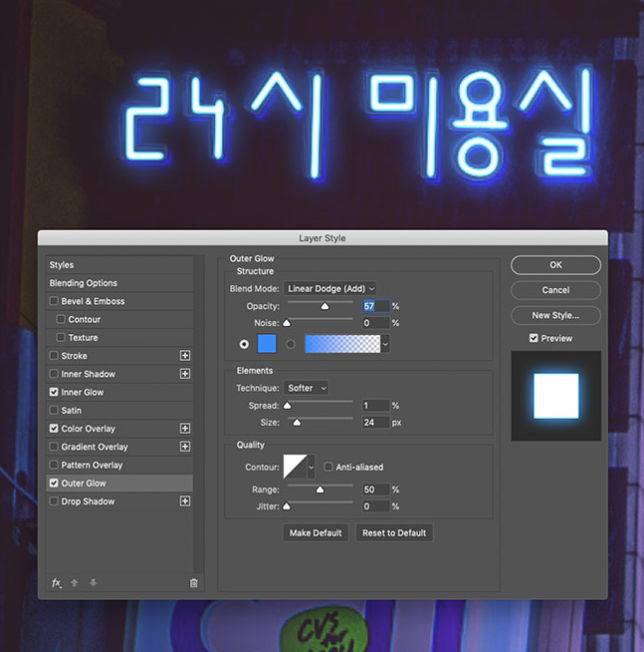
외부 광선 효과는 네온 조명을 비추는 데 도움이됩니다. 비슷한 푸른 색조의 선형 닷지 블렌드 모드를 사용하십시오. 부드러운 빛을 내려면 최소 스프레드를 사용하고 크기 값을 조정하십시오.
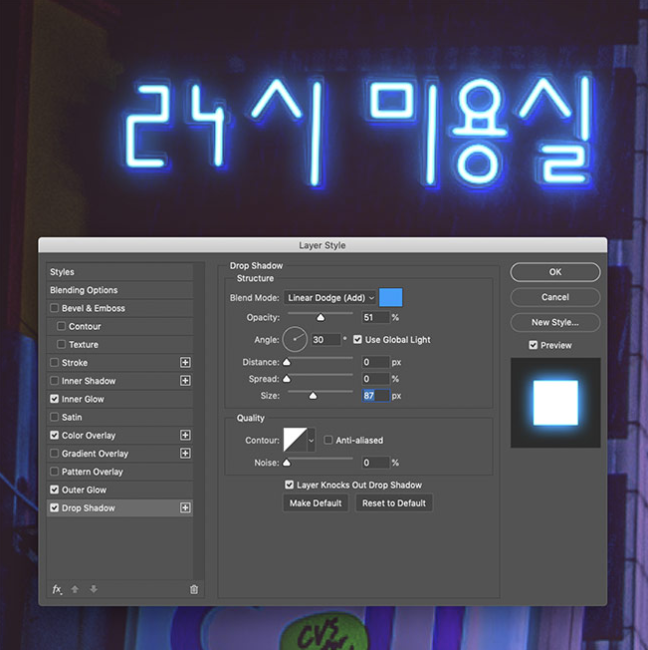
외부 광선 효과를 복제 할 수는 없지만 그림자를 같은 방식으로 구성 할 수 있습니다. Linear Dodge 및 파란 색조의 유사한 설정을 사용한 다음 거리 및 확산을 0으로 줄이지만 크기를 늘려 네온 조명 주위에 더 큰 주변 광선을 생성하십시오.

새로운 레이어에서 다른 색상의 네온 조명을 추적하십시오. 파란색 네온 조명의 레이어 스타일을 마우스 오른쪽 버튼으로 클릭하고 복사하여 새 레이어에 붙여 넣어 광선 효과를 복제합니다. 색조 설정을 편집하여 다른 네온 컬러를 만듭니다.
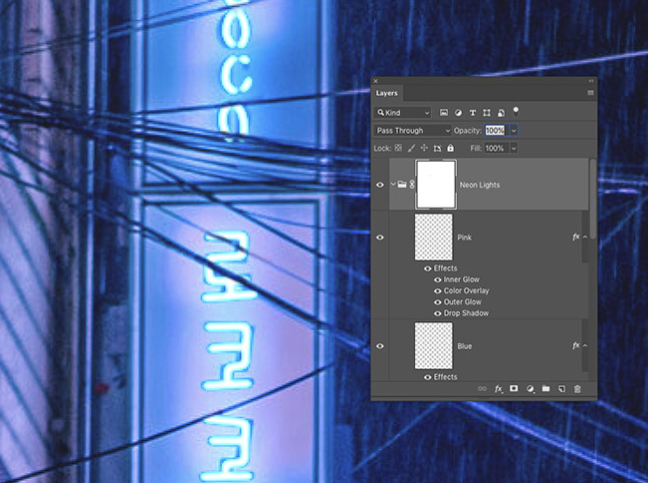
네온 사인이 전원 케이블 또는 기타 장애물의 상단으로 추적 된 경우 요소를 그룹화 한 다음 레이어 마스크를 추가하십시오. 작은 검은 색 브러시를 사용하여 관련 영역을 지웁니다.

마무리 터치로 새 레이어를 추가하고이 무료 연기 브러시 세트를 사용하여 미스트 효과를 적용하십시오 .

연무 브러시 레이어의 혼합 모드를 색상 닷지로 설정하고 채우기 값을 줄여 색상이 상호 작용하여 생생한 미스트 효과를 만듭니다.

최종 결과는 파란색과 분홍색의 컬러 그레이딩과 강렬한 네온 사인으로 생생한 사이버 펑크 사진 효과입니다.
초기 Camera Raw 조정은 HDR 스타일의 대비와 스플릿 토닝 컬러 효과로 원본 사진을 변환 한 다음
여분의 네온 조명과 안개 낀 조명 효과를 추가하여 장면의 미래 분위기를 높였습니다.
'디자인 > 무료 디자인 자습서' 카테고리의 다른 글
| [포토샵] 종이 컷 효과를 만드는 방법 알아보기 (0) | 2020.09.11 |
|---|---|
| [일러스트] 귀여운 계란후라이 일러스트 그리는 방법 (0) | 2020.05.26 |
| [일러스트] 귀여운 테디베어 곰돌이 인형을 만드는 방법 (0) | 2020.05.12 |
| [일러스트] 일러스트에서 수채화 브러시를 만드는 방법 (1) | 2020.05.11 |
| [포토샵] 혼합 모드를 활용한 전구 텍스트 효과를 만드는 방법 (0) | 2020.02.25 |
| [포토샵] 마그마 텍스트 효과를 Photoshop에서 만드는 방법 (0) | 2020.02.24 |
| [일러스트] 메쉬로 바닐라 꽃을 그리는 방법 (0) | 2020.02.22 |
| [일러스트] 크레용 효과 주는 방법 (1) | 2020.01.08 |





댓글